钉钉如何屏蔽联系人?作为企业日常办公的核心工具,钉钉承载着大量工作沟通需求。在频繁的商务往来中,用户偶尔会遇到需要限制特定联系人互动的情况。本文将详细解析移动端钉钉的通讯管理功能,手把手教您完成联系人屏蔽设置。
钉钉联系人屏蔽功能详解
1、启动手机钉钉应用程序,在消息列表或通讯录中定位需要操作的联系人。建议优先通过「最近聊天」窗口查找,若已清除聊天记录,可通过通讯录搜索栏精准定位。
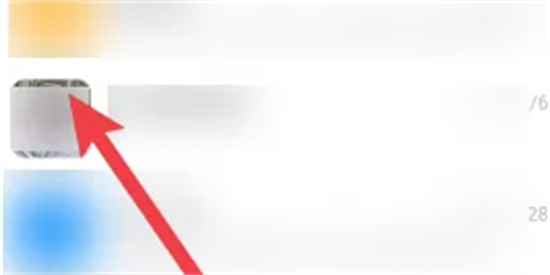
2、进入目标联系人的对话窗口后,轻触顶部栏右侧的个人头像区域。此处需要注意区分企业通讯录与个人好友,企业组织架构内的成员需通过其他权限管理方式进行设置。
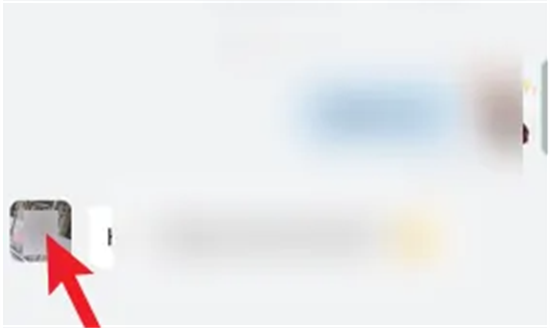
3、跳转至个人资料页面后,注意观察右上角的功能菜单标识。iOS系统用户会看到经典的三点式菜单图标,而安卓用户可能遇到竖排排列的功能选项,操作逻辑保持高度一致。
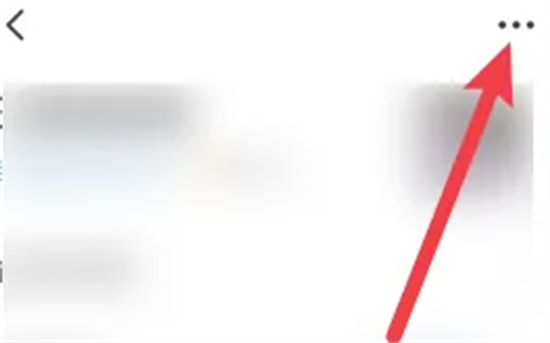
4、在展开的二级菜单中,找到「加入黑名单」开关控件。系统会弹出确认对话框,详细说明屏蔽后的具体影响:包括停止接收消息通知、屏蔽动态更新等核心功能限制。
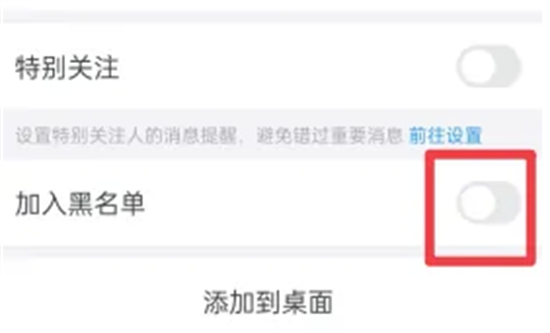
5、确认开启后,界面将显示「已加入黑名单」的即时反馈。建议立即发送测试消息验证设置效果,确保消息免打扰功能已正常生效。被屏蔽方不会收到任何操作提示,保障隐私安全。
该功能适用于处理过度活跃的商务推广账号或已完成合作的项目对接人。需特别注意,企业通讯录成员需联系管理员调整组织权限,个人好友关系解除后需手动移出黑名单方可恢复通讯。定期清理黑名单可提升通讯录管理效率,建议每季度核查一次屏蔽名单。
对于高频使用场景,建议结合「消息免打扰」与「会话置顶」功能进行组合管理。当遇到恶意骚扰时可同步进行举报操作,钉钉安全中心将在24小时内审核处理。掌握这些沟通管理技巧,能显著提升移动办公效率,营造更专业的工作交流环境。

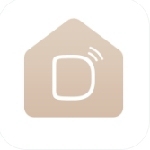










 清风DJ手机版免费下载安装
清风DJ手机版免费下载安装 盛读小说免费阅读下载
盛读小说免费阅读下载 农商行收银宝智能收银工具
农商行收银宝智能收银工具 手机键盘百变皮肤个性定制
手机键盘百变皮肤个性定制 花简空间手机版免费资源库下载
花简空间手机版免费资源库下载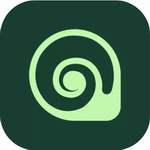 海螺AI智能问答神器下载
海螺AI智能问答神器下载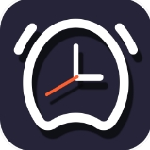 智能闹钟助手高效生活必备工具
智能闹钟助手高效生活必备工具 转转App二手交易省心质检有保障
转转App二手交易省心质检有保障